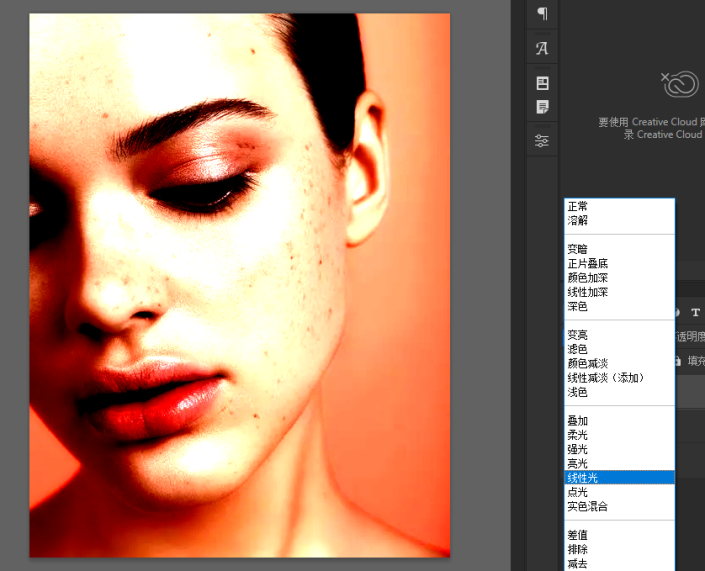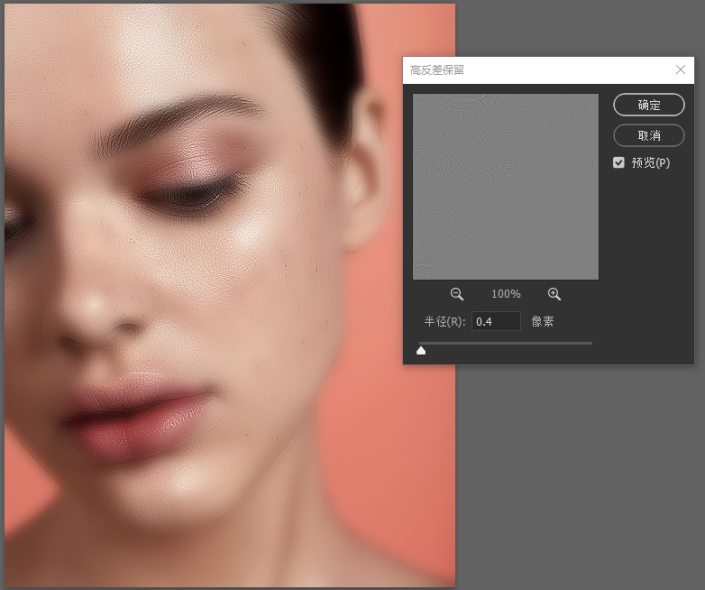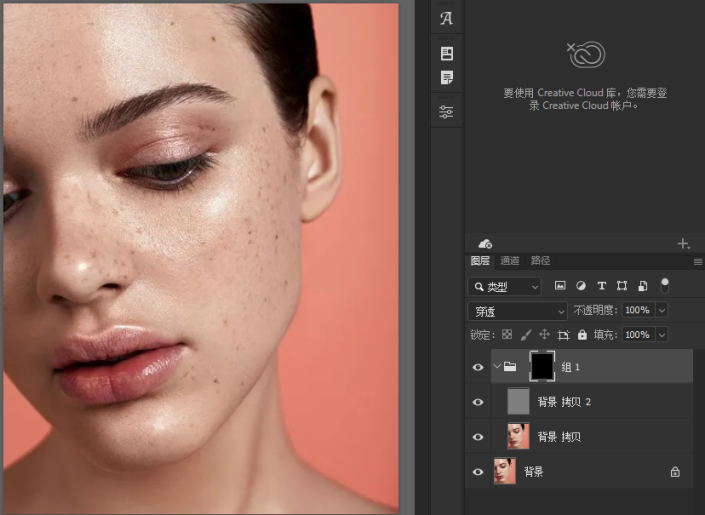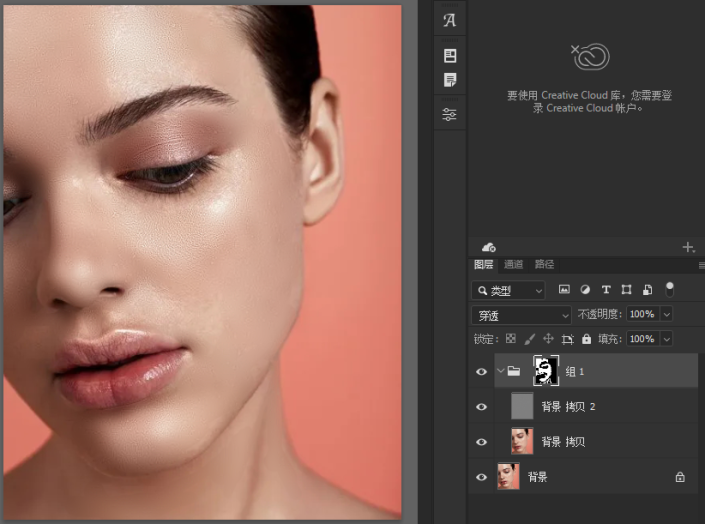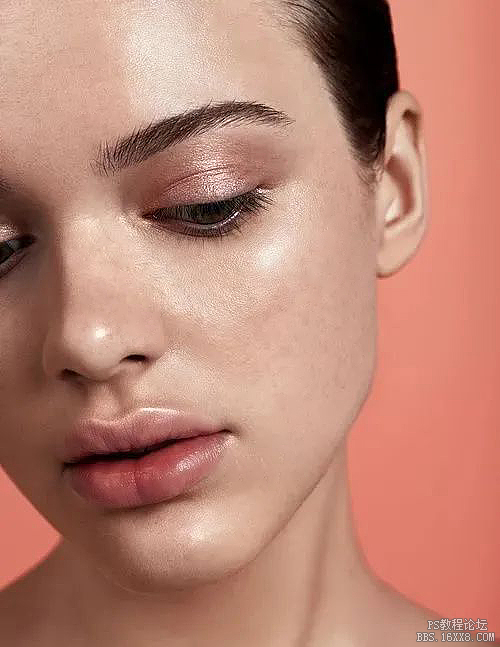人物磨皮,超级简单快速的给人物进行光滑磨皮(4)
来源:公众号
作者:启程PS设计站
学习:57657人次
利用高斯模糊滤镜把人物图片整体模糊处理,然后用图层蒙版http://www.16xx8.com/tags/38847/控制好模糊的范围即需要处理的皮肤部分,这样可以快速消除皮肤部分的杂色及瑕疵。
效果图:
素材:

操作步骤:
第1步:
打开ps,打开人物素材

第2步
Ctrl+J复制一层,滤镜-模糊-高斯模糊
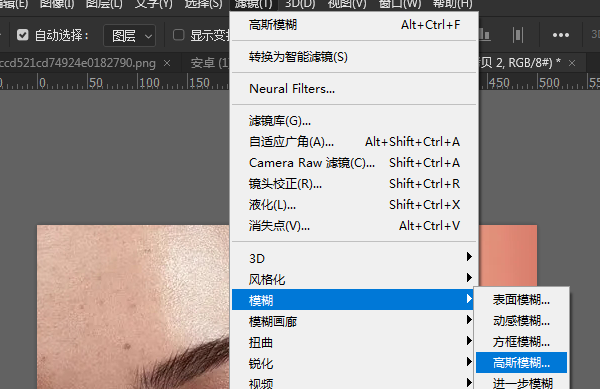
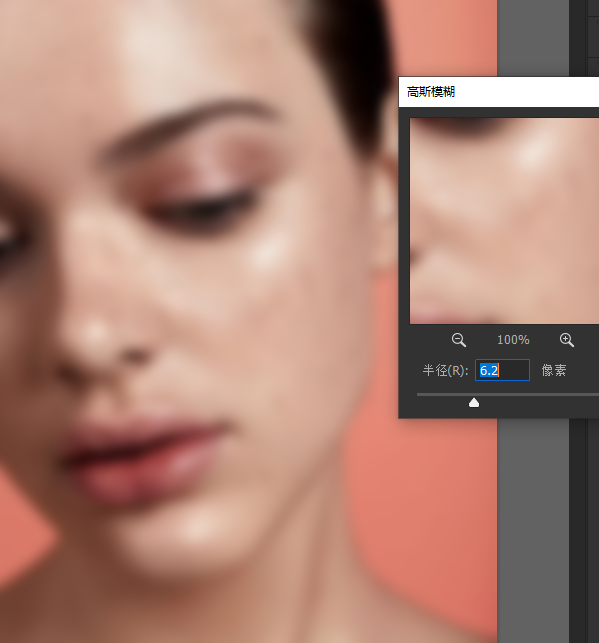
第3步
复制一层背景图层,拖到所有图层最上面,图层混合模式改为线性光
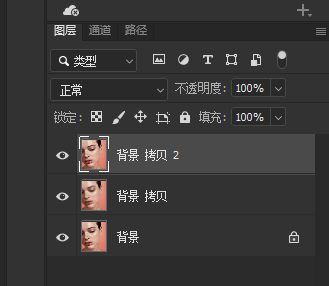
第4步
执行滤镜-其他-高反差保留,Ctrl+I反相
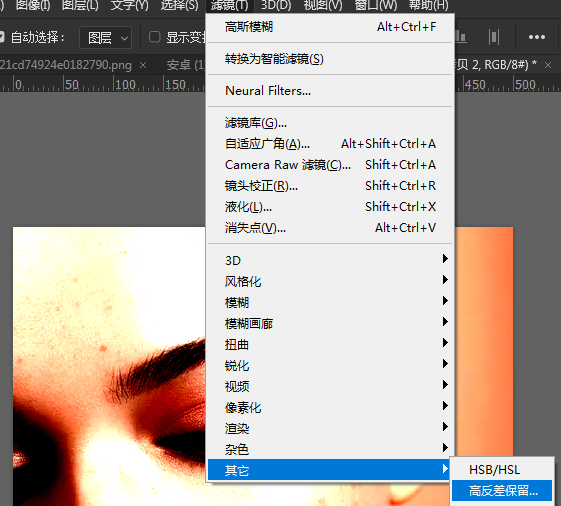
第5步
将背景拷贝和背景拷贝2编组,按住Alt点击添加蒙版
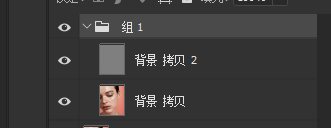
第6步
使用白色画笔工具,擦皮肤区域
完成:

学习 · 提示
相关教程
关注大神微博加入>>
网友求助,请回答!
 想学更多请访问www.16xx8.com
想学更多请访问www.16xx8.com